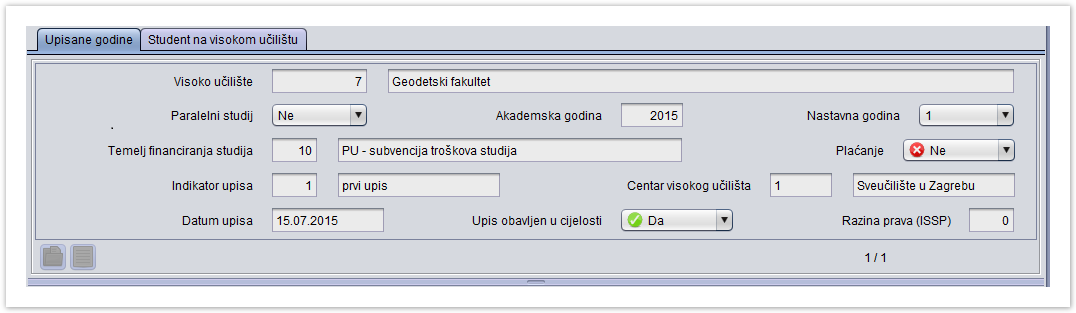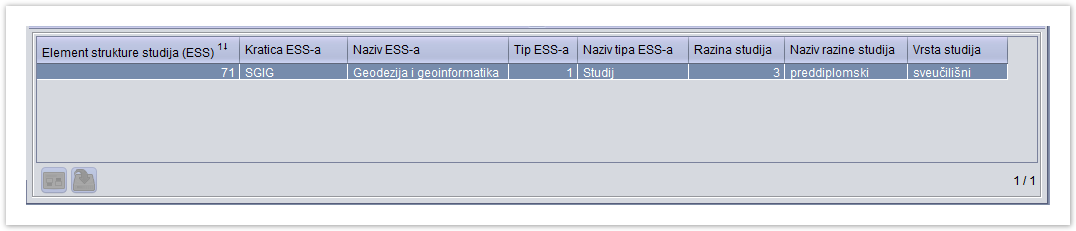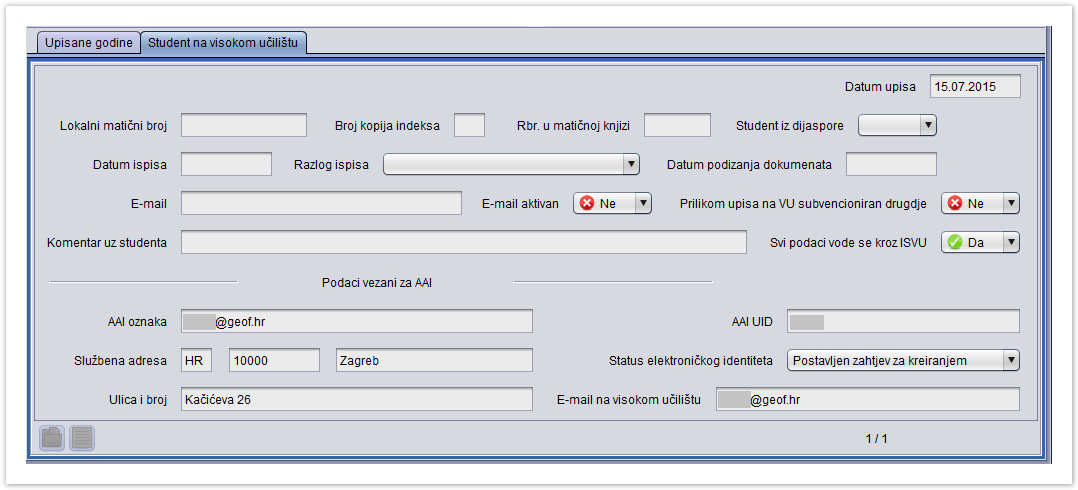Privremena lozinka za Studomat izdaje se novim studentima prilikom upisa na visoko učilište s državne mature ili s razredbenog postupka, kako bi mogli obaviti prvi upis godine na Studomatu, bez čekanja na kreiranje AAI@EduHr elektroničkog identiteta i izdavanje AAI@EduHr korisničke oznake i lozinke, koje se inače koriste za pristup Studomatu.
U slučajevima kad su već upisani na visoko učilište i već im je izdana privremena lozinka, ali su je izgubili, zaboravili ili je postala nevažeća prije nego što su obavili upis godine na Studomatu ili u slučaju da su upisani na visoko učilište bez izdavanja privremene lozinke pri upisu, u ovom prozoru im se omotnica s privremenom lozinkom može ponovno (ili prvi put) ispisati.
Prozor Ispis privremenih lozinki za Studomat za nove studente, prikazan na slici 1., pokreće se odabirom izbornika Izvješća, te zatim opcije Ispis privremenih lozinki za Studomat za nove studente.
Slika 1. Prozor Ispis privremenih lozinki za Studomat za nove studente
Prozor Ispis privremenih lozinki za Studomat za nove studente sastoji se od 2 dijela:
Gornji dio - Podaci o studentu - u kojem su navedeni podaci o studentu kojemu se želi ispisati lozinka za pristup studomatu.
Donji dio s karticama Upisane godine i Student na visokom učilištu - u kojem su navedeni osnovni podaci sa svih upisnih listova studenta i podaci o studentu na visokom učilištu.
Okvir Upisani elementi strukture studija na kartici Upisane godine - u kojem su navedeni elementi strukture studija (studiji, smjerovi, ...) koje je student upisao na visokom učilištu.
Podaci o studentu
U ovom okviru prikaznani su podaci o studentu kojem se želi ispisati privremena lozinka za pristup Studomatu.
Slika 2. Podaci o studentu
U okviru su prikazani sljedeći podaci:
Student - JMBAG, ime i prezime studenta kojem se ispisuje privremena lozinka za Studomat. Ovi podaci odgovaraju točno jednom zapisu u prozoru Matični podaci studenta.
Status privremene lozinke - Status privremene lozinke odabranog studenta. Može poprimiti tri vrijednosti:
Privremena lozinka nije generirana
Privremena lozinka je generirana i valjana
Privremena lozinka nije valjana.
Novi studenti koji ulaze u ISVU inicijalno nemaju privremenu lozinku (status privremene lozinke im je: Privremena lozinka nije generirana). Da bi se tim studentima omogućio pristup Studomatu radi obavljanja prvog upisa godine, potrebno im je lozinku generirati i ispisati u omotnici. Za takve studente (kojima privremena lozinka još nije generirana) lozinka se automatski generira kada se za njih pokrene ispis lozinki na pisaču. Nakon toga će status njihove lozinke postati: Lozinka generirana, ali nepromijenjena. Kada dobiju omotnicu s lozinkom, studenti se mogu prijaviti za rad na studomatu. Prilikom prve prijave za rad, Studomat će, iz sigurnosnih razloga, od studenata zahtijevati da promijene lozinku koju su dobili u omotnici. Nakon što lozinku promijene, status lozinke će postati: Lozinka generirana i promijenjena.
Upisane godine
Ovaj dio prozora sadrži osnovne podatke sa svih upisnih listova studenta, tako da se podatke o studentima može dohvaćati prema visokom učilištu koje su upisali ili nekom drugom prikazanom podatku.
Slika 3. Upisni listovi studenta
U okviru su prikazani sljedeći podaci:
Visoko učilište - Šifra i naziv visokog učilišta na kojem je student upisan. Ovi podaci odgovaraju točno jednom zapisu u prozoru Ustrojstvena jedinica.
Paralelni studij - Ovo polje može poprimiti vrijednosti Ne, Prvi, Drugi, ..., ovisno o broju studija koje je student upisao.
Akademska godina - Akademska godina upisa godine.
Nastavna godina - Nastavna godina koju je student upisao.
Temelj financiranja studija - Šifra i opis temelja financiranja studija kojeg je student upisao ovim upisnim listom. Ovi podaci odgovaraju točno jednom zapisu u katalogu Temelj financiranja studija.
Plaćanje - Ovo polje može poprimiti samo vrijednosti Da ili Ne i označava da li student plaća studij ili studira uz potporu Ministarstva.
Indikator upisa - Šifra i opis indikatora upisa godine. Ovi podaci odgovaraju točno jednom zapisu u katalogu Indikator upisa.
Centar visokog učilišta - Oznaka i naziv centra visokog učilišta na kojem je student upisao godinu. Ovi podaci odgovaraju točno jednom zapisu u prozoru Centri visokog učilišta.
Datum upisa - Datum upisa godine.
Upis obavljen u cijelosti - Ovo polje može poprimiti samo vrijednosti Da ili Ne i prikazuje podatak da li je upis obavljen u cijelosti.
Razina prava (ISSP) - Razina prava koju student ima u Informacijskom sustavu studentskih prava (ISSP).
Upisani elementi strukture studija
U ovom okviru prikazani su podaci o elementima strukture studija (studijima, smjerovima, ...) koje je student upisao upisnim listom prikazanim u dijelu prozora Upisane godine (za većinu studenata, ovdje će se nalaziti samo jedan zapis). Namjena mu je omogućavanje dohvata podataka o studentima prema upisanim studijima/smjerovima.
Slika 4. Studij/Smjer koji je student upisao
U okviru su prikazani sljedeći podaci:
Šifra, kratica i naziv elementa strukture studija - Šifra, kratica i naziv studija/smjera koji je student upisao prikazanim upisom godine. Ovi podaci odgovaraju točno jednom zapisu u prozoru Elementi strukture studija.
Tip i naziv tipa elementa strukture studija - Šifra i naziv tipa elementa strukture studija koji je student upisao prikazanim upisom godine. Odgovara točno jednom zapisu iz kataloga Tip elementa strukture studija.
Razina, naziv razine i vrsta studija - Šifra i naziv razine studija te vrsta studija koji je student upisao prikazanim upisom godine. Odgovara točno jednom zapisu iz kataloga Razina studija.
Student na visokom učilištu
U ovom okviru prikazani su isti podaci kao u prozoru Student na visokom učilištu, ali bez podataka o samom studentu i upisanom visokom učilištu, koji su već prikazani u drugim dijelovima ovog prozora. Namjena mu je omogućavanje dohvata podataka o studentima prema npr. datumu upisa na visoko učilište, AAI oznaci ili nekom drugom prikazanom podatku.
Slika 5. Student na visokom učilištu
Parametri za ispis omotnica s privremenim lozinkama za Studomat
Primjer postavljanja parametara za ispis omotnica s privremenim lozinkama za Studomat:
Slika 6. Primjer parametara za ispis omotnica s privremenim lozinkama za Studomat
Ispis samo prikazanog zapisa - Ovu opciju koristi se ako se želi ispisati samo omotnicu za zapis prikazan na prozoru iz kojeg je pozvan prozor za printanje omotnica.
Ispis svih dohvaćenih zapisa - Ovu opciju koristi se ako se želi ispisati omotnicu za sve zapise koji su dohvaćeni u prozoru iz kojeg je pozvan prozor za printanje omotnica. U poljima Od i Do možemo i preciznije odabrati za koje zapise želimo printati omotnice.
Tekst ispisa - Početak ispisa:
Zaglavlje - Redak i Stupac - Upisivanjem brojeva u ova polja definira se u kojem redku i stupcu će se ispisati zaglavlje omotnice. Zaglavlje omotnice sadrži naziv sveučilišta (npr. Sveučilište u Zagrebu) i naziv visokog učilišta (npr. Fakultet elektrotehnike i računarstva).
Ukoliko se ova polja ostave prazna, zaglavlje se neće ispisivati. Zaglavlje ne treba ispisivati ukoliko su na omotnicama unaprijed otisnuti podaci o visokom učilištu.
Naslov - Redak i Stupac - Upisivanjem brojeva u ova polja definira se u kojem redku i stupcu će se ispisati naslov upisan u polje Sadržaj naslova.
Osobni podaci - Redak i Stupac - Upisivanjem brojeva u ova polja definira se u kojem retku i stupcu će se ispisati osobni podaci o studentu. U zadanom retku ispisuje se JMBAG, a u retku ispod zadanog, ispisuje se prezime i ime studenta.
AAI@EduHr korisnička oznaka - Upisivanjem brojeva u ova polja definira se u kojem retku i stupcu će se ispisati elektronički identitet studenta.
Lozinka - Redak i Stupac - Upisivanjem brojeva u ova polja definira se u kojem retku i stupcu će se ispisati lozinka studenta.
Nepromjenjivi tekst - Redak i Stupac - Upisivanjem brojeva u ova polja definira se u kojem retku će se ispisati nepromjenjivi tekst prikazan u polju Sadržaj nepr. teksta.
Dodatni tekst - Redak i Stupac - Upisivanjem brojeva u ova polja definira se u kojem retku će se ispisati dodatni tekst kojeg se upisalo u polje Sadržaj dod. teksta.
Sadržaj naslova - Naslov koji definira korisnik i koji će se ispisivati na omotnice s lozinkama počevši od definiranog mjesta.
Sadržaj nepr. teksta - Nepromjenjivi tekst koji se uvijek ispisuje na omotnice s lozinkama počevši od definiranog mjesta. Tekst se razlikuje ovisno o činjenici je li za ustanovu omogućena autentikacija u ISVU putem AAI@EduHr elektroničkih identiteta ili nije.
Sadržaj dod. teksta - Dodatni tekst koji definira korisnik i koji će se ispisivati na omotnice s lozinkama počevši od definiranog mjesta.
Učitaj stari tekst - Ovaj gumb omogućava učitavanje starog teksta koji se koristio do verzije aplikacije 2015.7 (uključivo). Stari tekst se učitava u polje Sadržaj dod. teksta nakon već unesenog dodatnog teksta te, ukoliko nije prilagođen, skoro u potpunosti odgovara novom nepromjenjivom tekstu.
Postupak izdavanja lozinke studentu
Postupak izdavanja lozinke studentu:
- Pokrenuti modul ISVU Studiji i studenti
- Izbornik Izvješća → opcija Ispis lozinki za studomat
- Pokrenuti akciju dohvata.
- Unijeti studentov JMBAG (ostala polja ostaviti prazna) te potvrditi akciju.
- Nakon što su prikazani podaci za studenta kojem se želi izdati lozinka za pristup Studomatu, potrebno je odabrati opciju Alati → podopciju Omotnice - novo, koja se nalazi na alatnoj traci.
Slika 7. Studentu lozinka nije generirana
- Nakon odabira opcije Omotnice - novo, potrebno je provjeriti da li su parametri ispisa lozinke dobro postavljeni, te potvrditi akciju.
- Moguće je ispisati lozinke za sve studente koji su dohvaćeni po nekom kriteriju. U tom slučaju potrebno je označiti polje Ispis svih dohvaćenih zapisa.
Slika 8. Primjer parametara ispisa za ustanovu kojoj autentikacija u ISVU
putem AAI@EduHr nije omogućena
Nakon potvrde se otvara dijalog za odabir printera.
Slika 9. Dijalog za odabir printera
Potrebno je odabrati printer na kojem se želi printati lozinka.
Slika 10. Izgled papira s aktivacijskim kodom za Studomat za ustanovu kojoj nije omogućena
autentikacija u ISVU putem AAI@EduHr
Slika 11. Izgled papira s aktivacijskim kodom za Studomat za ustanovu kojoj je omogućena
autentikacija u ISVU putem AAI@EduHr
Prilikom ispisa omotnica sa lozinkama, mogu se pojaviti tri situacije:
- Studentu još nije generirana lozinka. U tom se slučaju studentu prvo generira lozinka, a nakon toga se omotnica sa tom lozinkom ispisuje na pisaču.
- Studentu je generirana lozinka za Studomat (i već jednom ispisana), ali on tu lozinku još nije iskoristio (student se još nije prijavio za rad na Studomatu s tom lozinkom). Ovo je slučaj ako je student izgubio omotnicu sa lozinkom prije nego što je lozinku iskoristio. U tom se slučaju studentu ispisuje omotnica sa već ranije generiranom lozinkom. Prilikom prvog prijavljivanja za rad na Studomatu student će tu lozinku morati promijeniti.
- Studentu je generirana lozinka za Studomat i student je već koristio Studomat s tom lozinkom (morao ju je promijeniti prilikom prve prijave za rad na Studomatu). Ovo je slučaj kada je student zaboravio svoju lozinku. U tom će se slučaju generirati nova lozinka za studenta i ispisati će se omotnica sa novom lozinkom. Kada se student bude s novom lozinkom prvi put prijavljivao za rad na Studomatu, lozinku će morati promijeniti.
U prva dva slučaja omotnice se mogu ispisivati za sve dohvaćene studente, ili samo za studenta prikazanog u prozoru. U trećem slučaju omotnice se mogu ispisivati samo jedna po jedna, za studenta prikazanog u prozoru (ispis za sve dohvaćene studente je onemogućen jer potencijalno može nanijeti veliku štetu).